Come Reverse stringhe in Excel
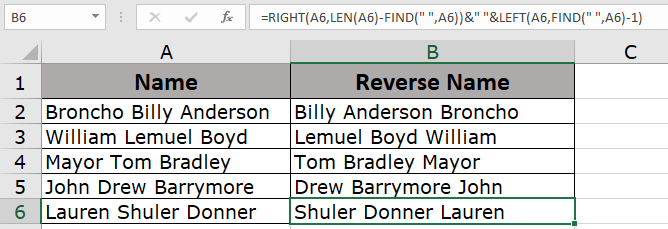
In questo articolo impareremo come invertire le stringhe in Excel
Problema:
Conversione dei nomi completi nella colonna A, formattata “LastName, FirstName”
in nomi formattati “FirstName LastName”.
Spiegazione della formula:
SINISTRA aiuterà a scegliere il personaggio dal lato sinistro all’interno di una cella.
DESTRA aiuterà a scegliere il carattere dal lato destro all’interno del testo di una cella.
Funzione LEN che usiamo per restituire la lunghezza del testo a una cella.
La funzione TROVA restituisce il numero di posizione in cui viene trovato per la prima volta un carattere o una stringa di testo specifica, leggendo da sinistra a destra (senza distinzione tra maiuscole e minuscole).
Sintassi della formula:
|
= RIGHT ( string , LEN ( string ) – FIND (” ” , string ) ) & ” ” & LEFT ( string, FIND (” “, string ) – 1 ) |
Esempio:
Tutto ciò potrebbe creare confusione da capire. Capiamo come utilizzare la funzione utilizzando un esempio. Qui abbiamo un elenco di nomi nella colonna “A” e dobbiamo mostrare il nome nel suo ordine inverso.
Usa la formula:
|
=RIGHT(A2,LEN(A2)-FIND(” “,A2))&” “&LEFT(A2,FIND(” “,A2)-1) |
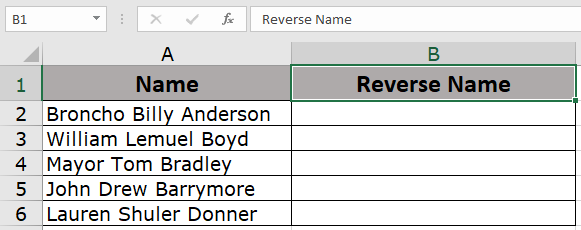
Segui i passaggi indicati di seguito: – * Seleziona la cella B2, scrivi la formula.
-
= DESTRA (A2, LEN (A2) -TROVA (“”, A2)) & “” & SINISTRA (A2, TROVA (“”, A2) -1)
-
Premi Invio sulla tastiera.
-
La funzione invertirà l’ordine delle parole all’interno di una stringa.
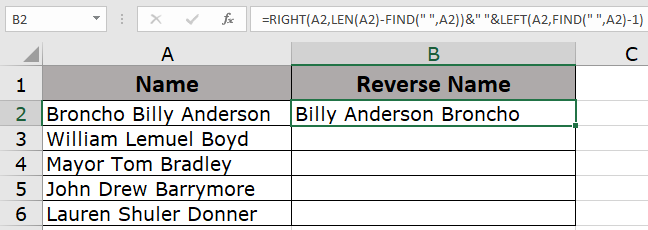
Per copiare la formula in tutte le celle, premere il tasto “CTRL + C” e selezionare le celle da B3 a B6 e premere il tasto “CTRL + V” sulla tastiera.

In questo modo possiamo invertire l’ordine delle parole utilizzando le funzioni Destra, Len, Trova e Sinistra in Microsoft Excel.
Spero che questo articolo su Come invertire le stringhe in Excel sia esplicativo.
Trova altri articoli sulle formule di modifica delle stringhe e sulle formule di Excel correlate qui. Se ti sono piaciuti i nostri blog, condividilo con i tuoi amici su Facebook. Puoi anche seguirci su Twitter e Facebook. Ci piacerebbe sentire la tua opinione, facci sapere come possiamo migliorare, integrare o innovare il nostro lavoro e renderlo migliore per te. Scrivici a [email protected].
Articoli correlati:
link: / excel-text-formas-excel-trim-function [Come usare la funzione TRIM in Excel]: * La funzione TRIM viene utilizzata per tagliare le stringhe e pulire eventuali spazi finali o iniziali dalla stringa. Questo ci aiuta molto nel processo di pulizia dei dati.
link: / excel-text-formas-how-to-use-the-clean-function-in-excel [Come usare la funzione CLEAN in Excel]: La funzione Clean viene utilizzata per ripulire i caratteri non stampabili dalla stringa. Questa funzione viene utilizzata principalmente con la funzione TRIM per pulire i dati esterni importati.
link: / excel-text-replace-text-from-end-of-a-string-from-variable-position [Sostituisci il testo dalla fine di una stringa a partire dalla posizione variabile]: * Per sostituire il testo dalla fine di la stringa, usiamo la funzione REPLACE.
La funzione REPLACE utilizza la posizione del testo nella stringa da sostituire.
link: / excel-text-formas-check-a-list-of-text-in-string [How to Check if a string contains one of many text in Excel]: * To find check if a string contains any of testo multiplo, usiamo questa formula. Usiamo la funzione SUM per sommare tutte le corrispondenze e quindi eseguiamo una logica per verificare se la stringa contiene una delle stringhe multiple.
link: / counting-count-cells-that-contain-specific-text [Count Cells that contain specific text]: * Una semplice funzione COUNTIF farà la magia. Per contare il numero di più celle che contengono una determinata stringa utilizziamo l’operatore jolly con la funzione CONTA.SE.
link: / excel-text-formas-excel-replace-vs-substitute-function [Excel REPLACE vs SUBSTITUTE function]: * Le funzioni REPLACE e SUBSTITUTE sono le funzioni più fraintese. Per trovare e sostituire un determinato testo utilizziamo la funzione SOSTITUISCI. Dove REPLACE è usato per sostituire un numero di caratteri nella stringa…
Articoli popolari:
link: / tips-if-condition-in-excel [Come utilizzare la funzione IF in Excel]: L’istruzione IF in Excel controlla la condizione e restituisce un valore specifico se la condizione è TRUE o restituisce un altro valore specifico se FALSE .
link: / formule-e-funzioni-introduzione-di-vlookup-funzione [Come usare la funzione CERCA.VERT in Excel]: Questa è una delle funzioni più utilizzate e popolari di Excel che viene utilizzata per cercare valori da intervalli diversi e lenzuola.
link: / excel-formula-and-function-excel-sumif-function [Come usare la funzione SUMIF in Excel]: Questa è un’altra funzione essenziale del dashboard. Questo ti aiuta a riassumere i valori su condizioni specifiche.
link: / tips-countif-in-microsoft-excel [Come usare la funzione CONTA.SE in Excel]: Conta i valori con le condizioni usando questa straordinaria funzione. Non è necessario filtrare i dati per contare valori specifici. La funzione Countif è essenziale per preparare la tua dashboard.